如何通过安卓Chrome使用桌面版模式查看移动网站
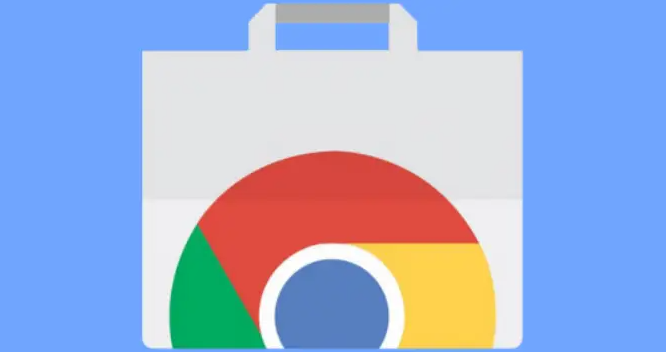
在移动互联网时代,我们常常会遇到需要在安卓设备上查看移动网站桌面版的情况。无论是为了测试网站的响应式设计,还是获取更完整的网页功能和内容,掌握在安卓Chrome浏览器中使用桌面版模式的方法都非常实用。下面就为大家详细介绍具体的操作步骤。
一、更新chrome浏览器(如有需要)
确保你的安卓设备上安装的Chrome浏览器是最新版本。你可以前往Google Play商店,搜索“Chrome”,如果有可用的更新,点击“获取更新”按钮进行更新。保持浏览器为最新版本能够获得更好的性能和最新的功能支持,有助于顺利使用桌面版模式。
二、打开Chrome浏览器
在安卓设备的主屏幕或应用抽屉中找到Chrome浏览器图标,点击打开浏览器。等待浏览器启动并完成加载,进入默认的浏览界面。
三、访问目标移动网站
在浏览器的地址栏中输入你想要查看的移动网站的网址,然后按下回车键或点击地址栏右侧的箭头按钮,浏览器将开始加载该网站。等待网站完全加载,确保页面内容正常显示。
四、进入桌面版模式
1. 点击菜单按钮:在浏览器界面的右上角,你会看到一个由三个竖点组成的菜单按钮,点击它。
2. 选择“桌面版网站”选项:在弹出的菜单中,向下滚动找到“桌面版网站”选项,然后点击它。此时,浏览器将重新加载该网站,并以桌面版的模式显示。你可以看到原本针对移动设备优化的布局变成了更适合桌面浏览器的布局,可能会有更多的内容展示和更丰富的交互元素。
五、注意事项
- 有些网站可能不支持桌面版模式或者在桌面版模式下某些功能无法正常使用。如果遇到这种情况,你可以尝试刷新页面或者关闭桌面版模式,重新以移动版模式访问。
- 当你完成对桌面版网站的查看后,若想切换回移动版模式,可以再次点击菜单按钮,取消“桌面版网站”选项的选择,浏览器会重新加载网站并以移动版模式显示。
通过以上简单的步骤,你就可以轻松地在安卓Chrome浏览器中使用桌面版模式查看移动网站了。希望这个方法能够帮助你更好地体验和测试各种网站,满足你的不同需求。
相关教程
1
谷歌浏览器如何启用行为流转分析
2
Google浏览器下载安装及插件权限设置方法
3
谷歌浏览器下载扩展后系统弹窗频繁怎么关闭提示
4
Chrome更新与Windows系统更新的兼容性问题
5
如何在Chrome浏览器中查看并清理表单自动填充记录
6
Chrome浏览器多标签页效率提升方法分享
7
Google浏览器下载路径自动切换回默认位置如何阻止
8
谷歌浏览器的文件管理技巧
9
Google浏览器缓存管理优化与网页加速操作技巧
10
Google浏览器网页截图快捷键使用技巧
